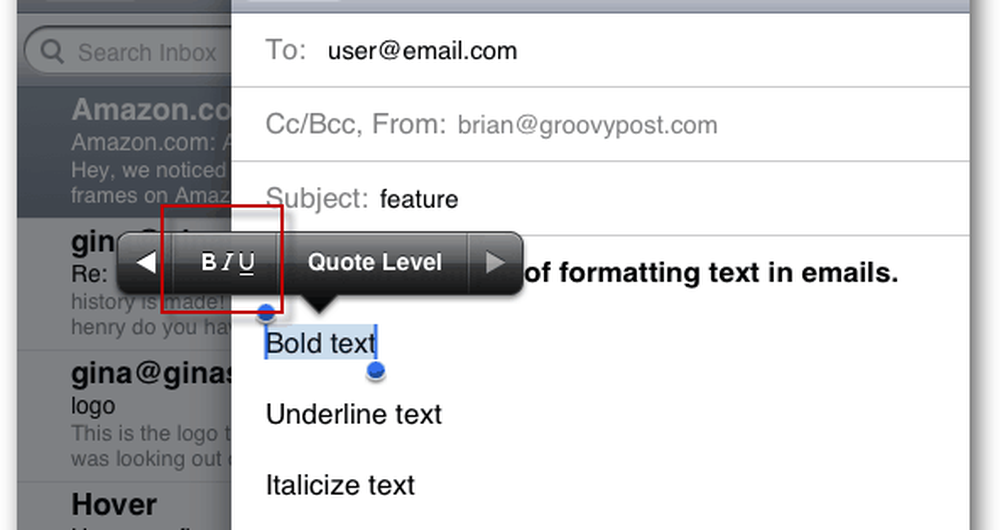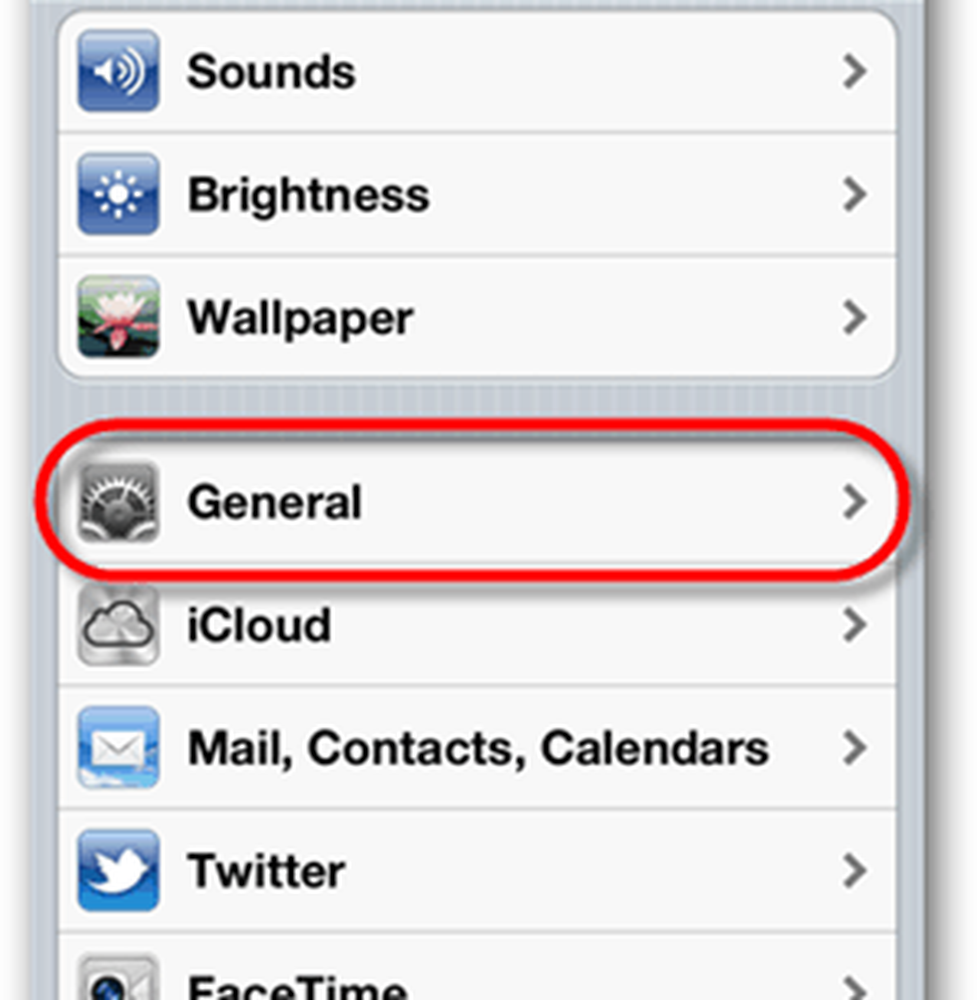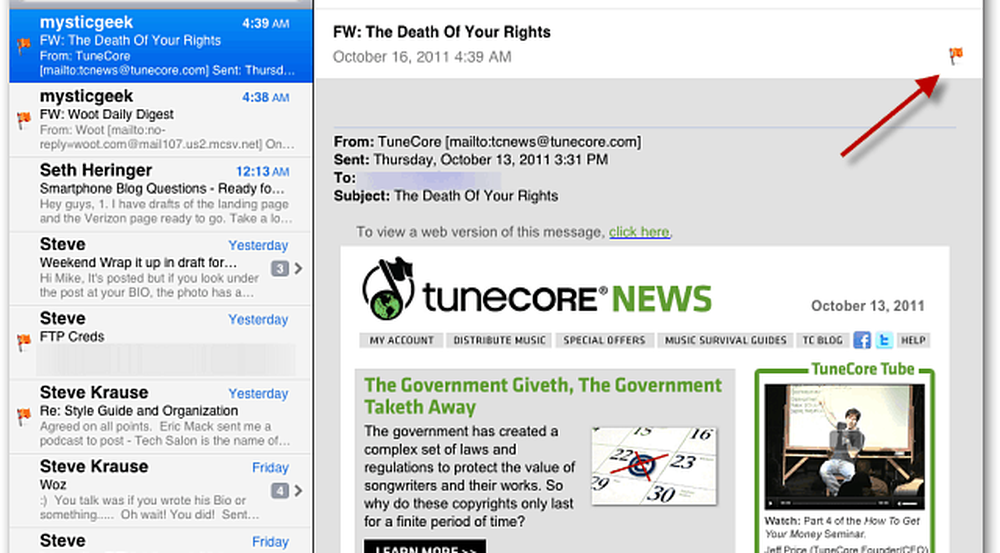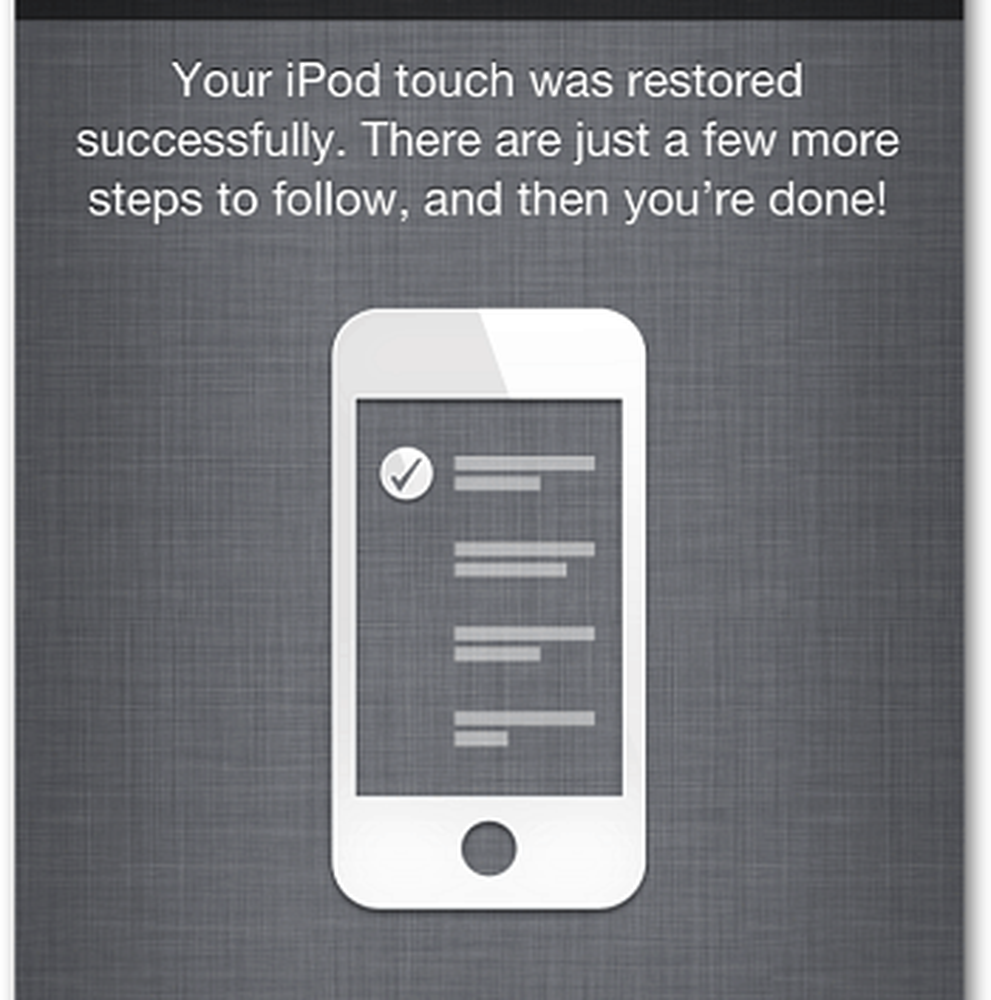Apple iOS 5 Mantiene sincronizados los iMessages entre iPhone y iPad
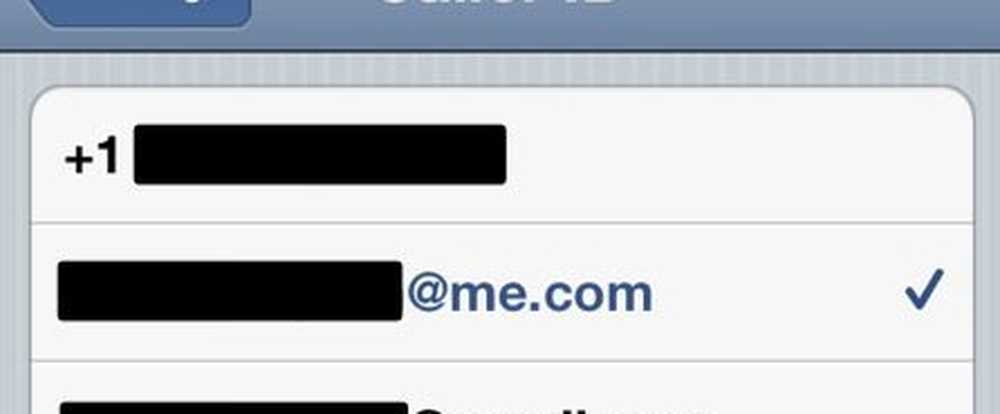
Primero, en el iPhone vaya a Ajustes >> Mensajes >> Recibir en.

Esto muestra las direcciones en las que recibe iMessages en su iPhone. Por defecto, este será su número de iPhone y su ID de Apple.

Agregue las direcciones de correo electrónico que le gustaría que la gente usara para enviarle iMessages. Lo mejor de esto es que puede hacer que sus compañeros de trabajo, amigos y familiares le envíen mensajes de iMessage a direcciones de correo electrónico separadas.
Luego toque el identificador de llamadas. Seleccione la dirección de la que desea que muestren sus mensajes de iMessage. Es mejor usar una dirección de correo electrónico en lugar de su número de teléfono si desea obtener iMessages en ambos dispositivos.

Entonces en tu iPad, ve a Ajustes >> Mensajes >> Recibir en.
Esto muestra las direcciones en las que recibirá iMessages en su iPad.

Siguiente toque Identificador de llamadas.

La clave aquí es agregar las mismas direcciones de correo electrónico que agregó a su iPhone. De esa manera, cuando alguien envía un iMessage a una de tus direcciones, aparece en ambos lugares.

Ahora, sin importar qué dispositivo use para enviar un nuevo iMessage, iPhone o iPad, aparecerá como la misma dirección para el destinatario. Su identificador de llamadas solo se aplicará a los nuevos iMessages que envíe. Entonces, si está respondiendo a alguien que le envió un mensaje a una dirección diferente, se mostrará desde esa dirección diferente. Los mensajes que recibas ahora aparecerán en ambos lugares también. Esto hará de iMessages la experiencia perfecta y omnipresente que Apple pretende.